Rakam video, audio, permainan dan kamera web untuk merakam detik berharga dengan mudah.
Cara Merakam Skrin Peminat Sahaja: 5 Kaedah Mudah untuk Semua Peranti
Adakah anda sedang mencari cara yang cekap untuk menyaring kandungan OnlyFans daripada pelbagai pencipta untuk ditonton kemudian? Nah, merakam kandungan OnlyFans adalah mudah. Walau bagaimanapun, memandangkan OnlyFans tidak mempunyai perakam skrin terbina dalam, anda perlu memilih dan menggunakan perakam pihak ketiga yang cekap di pasaran, yang mungkin mengambil banyak masa kerana banyak pilihan! Syukurlah, awak mendarat di sini. Siaran ini merangkumi lima cara bagaimana untuk merakam rakaman Onlyfans menggunakan peranti berbeza!
Senarai Panduan
Rakam Skrin Hanya Peminat pada Windows/Mac [Berkualiti Tinggi] Cara Lalai untuk Merakam Skrin OnlyFans pada Mac dengan QuickTime 3 Cara untuk Merakam Skrin Peminat Sahaja pada iPhone/AndroidRakam Skrin Hanya Peminat pada Windows/Mac [Berkualiti Tinggi]
Jika anda ingin mengetahui cara menyaring merakam kandungan OnlyFans dengan kualiti tinggi pada komputer Windows atau Mac anda, anda mesti menggunakan profesional 4Easysoft Perakam Skrin! Alat ini membolehkan anda merakam pelbagai kandungan OnlyFans dengan kualiti tertinggi hingga tanpa kehilangan dengan 60 fps. Ia juga membolehkan anda menyaring kandungan rekod dalam kawasan skrin yang berbeza. Anda boleh merakam kandungan pada skrin penuh, dalam kawasan skrin tertentu atau tetingkap aktif. Selain itu, anda boleh memulakan rakaman skrin OnlyFans melalui kekunci pintas yang boleh disesuaikan untuk rakaman yang mudah dan pantas. Selain itu, alat ini mempunyai antara muka intuitif, yang memberikan pengalaman rakaman skrin OnlyFans yang terbaik! Jadi, bagaimana untuk menyaring strim langsung OnlyFans dengan alat perakam profesional ini? Terokai kandungan di bawah.

Tetapan boleh disesuaikan yang membolehkan anda mengubahsuai format eksport, kekunci pintas dan kualiti.
Rakam kandungan OnlyFans bersama-sama dengan kamera web dan audio mikrofon secara serentak.
Sokong alatan lukisan masa nyata yang boleh anda gunakan untuk menambah bentuk, garisan, anak panah, dsb.
Rakaman berjadual akan menetapkan tugas secara automatik untuk masa untuk memulakan dan menghentikan rakaman.
100% Selamat
100% Selamat
Langkah 1Pasangkan 4Easysoft Perakam Skrin pada komputer anda. Selepas itu, lancarkan alat tersebut, akses kandungan OnlyFans yang anda ingin rakam, kembali ke antara muka utama alat dan klik "Perakam Video".
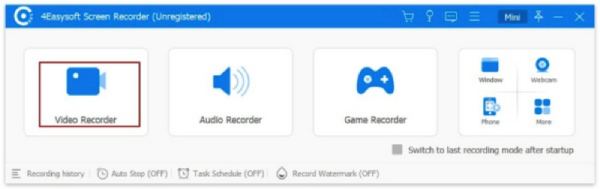
Langkah 2Sekarang, jika anda ingin merakam skrin OnlyFans pada keseluruhan skrin, klik "Penuh". Jika tidak, klik "Tersuai" dan pilih resolusi yang anda inginkan untuk merakam kandungan OnlyFans dalam kawasan skrin tertentu. Bagaimanapun, anda masih boleh melaraskan garis sempadan secara bebas berdasarkan pilihan anda.
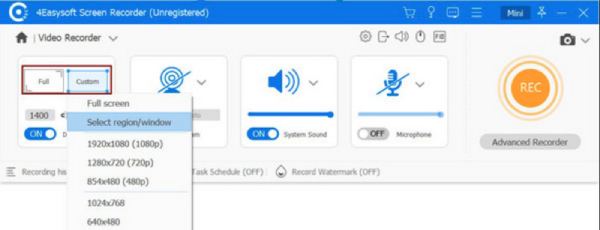
Langkah 3Selepas itu, untuk merakam audio OnlyFans, hidupkan pilihan "System Sound". Anda juga boleh menghidupkan "Mikrofon" dan "Kamera Web" jika anda ingin merakam suara dan wajah anda semasa merakam. Jangan lupa untuk melaraskan volum sepadannya dengan menarik peluncur mereka.
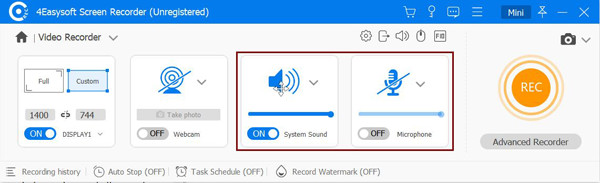
Langkah 4Sebaik sahaja anda menyelesaikan persediaan di atas, klik butang "REC" untuk mula merakam kandungan OnlyFans yang anda ingin rakam. Semasa merakam, anda boleh menambah baris, bentuk, teks, dsb., dan juga ambil tangkapan skrin pada OnlyFans.

Langkah 5Setelah selesai merakam, klik butang "Berhenti". Dalam bahagian pratonton, anda boleh menggunakan perapi alat untuk memotong bahagian permulaan dan penghujung rakaman yang tidak diingini. Kemudian, klik "Simpan" untuk mengeksportnya. Dan itu adalah langkah-langkah bagaimana untuk merakam skrin OnlyFans menggunakan alat ini.
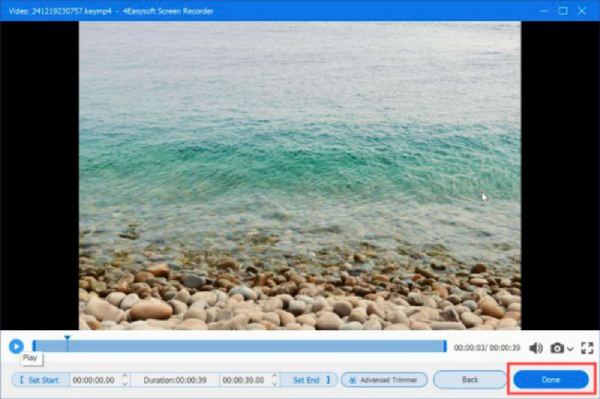
Cara Lalai untuk Merakam Skrin OnlyFans pada Mac dengan QuickTime
Sekarang, jika anda menggunakan Mac, anda tidak perlu lagi memuat turun alat pihak ketiga untuk merakam kandungan OnlyFans, kerana anda boleh menggunakan pemain QuickTime sebagai perakam anda. Selain sebagai pemain multimedia, QuickTime juga menyokong ciri rakaman skrin. Ciri ini membolehkan anda menangkap sebarang aktiviti pada skrin, termasuk kandungan OnlyFans, dalam keseluruhan atau kawasan skrin tertentu. Walau bagaimanapun, tidak seperti alat yang diketengahkan pertama, QuickTime hanya boleh merakam kandungan OnlyFans dalam kualiti 1080P. Ia hanya boleh rekod skrin dengan audio dalaman dengan QuickTime. Nah, jika anda tidak mengapa, berikut ialah langkah tentang cara merakam strim langsung OnlyFans menggunakan QuickTime:
Langkah 1Jalankan pemain multimedia QuickTime pada Mac anda. Selepas itu, akses kandungan OnlyFans yang anda ingin rakam. Kemudian, klik tab "Fail" pada QuickTime dan pilih pilihan "Rakaman Skrin Baharu".
Langkah 2Seterusnya, klik "Rekod" untuk mula merakam. Setelah selesai, klik butang "Berhenti" pada bar menu, dan QuickTime akan menyimpan rakaman anda secara automatik. Itu adalah langkah mudah bagaimana untuk merakam skrin OnlyFans.
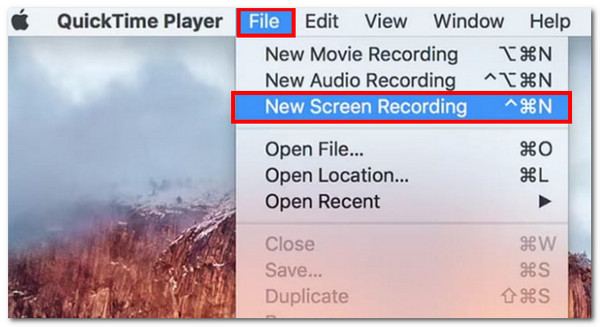
3 Cara untuk Merakam Skrin Peminat Sahaja pada iPhone/Android
Itulah anda mempunyainya! Itulah cara mudah untuk merakam skrin OnlyFans pada Windows dan Mac. Sekarang, jika anda menggunakan telefon mudah alih untuk menonton kandungan OnlyFans, terdapat juga cara mudah untuk merakam kandungan skrin. Dalam bahagian ini, siaran ini menyerlahkan tiga cara mudah untuk menyaring merakam kandungan OnlyFans. Oleh itu, tanpa berlengah-lengah lagi, mula meneroka setiap satu daripada mereka dan pilih yang sesuai untuk anda.
1. Perakam Skrin Terbina dalam iPhone
Jika anda menggunakan iPhone dan ingin merakam skrin OnlyFans, anda boleh menggunakan ciri perakam skrin terbina dalamnya! Dengan ciri ini, anda boleh merakam kandungan OnlyFans dan strim langsung dalam skrin penuh dan menyimpannya terus ke peranti anda. Jadi, bagaimana untuk merakam skrin OnlyFans? Berikut adalah langkah-langkah yang mesti anda ikuti:
Langkah 1Pergi ke kandungan OnlyFans yang anda ingin rakam pada iPhone anda, akses "Pusat Kawalan" iPhone anda dan ketik butang "Rekod". Kemudian, tunggu kira detik 3 saat selesai.
Langkah 2Setelah kira detik selesai, rakaman akan bermula secara automatik. Sebaik sahaja anda selesai merakam skrin, ketik butang "Berhenti", dan rakaman akan disimpan secara automatik ke apl Foto iPhone anda.
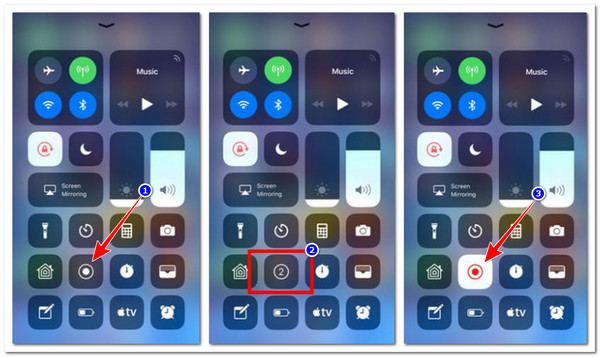
2. Perakam Skrin Terbina dalam Android
Jika tidak, jika anda menggunakan telefon Android, anda juga boleh menggunakan ciri perakam skrin terbina dalam untuk rekod skrin pada Android daripada OnlyFans. Begitu juga dengan perakam skrin iPhone; yang ini juga mudah digunakan dan membolehkan anda merakam kandungan OnlyFans dengan cepat pada skrin penuh. Jadi, berikut ialah langkah bagaimana untuk merakam skrin OnlyFans menggunakan perakam skrin terbina dalam Android.
Langkah 1Lawati kandungan OnlyFans yang anda ingin rakam. Kemudian, tarik ke bawah panel "Tetapan Pantas", cari ciri "Perakam Skrin/Rekod Skrin", dan ketiknya untuk mula merakam.
Langkah 2Sebaik sahaja anda selesai merakam, hanya ketik butang "Berhenti", dan rakaman akan disimpan secara automatik ke storan setempat peranti anda.
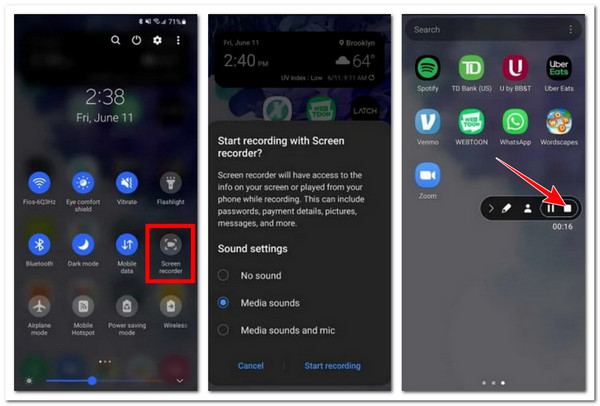
3. Perakam Skrin AZ
Sekarang, jika apl perakam skrin terbina dalam itu tidak berfungsi dengan baik pada anda atau anda mendapati ia menawarkan pilihan penyesuaian rakaman skrin terlalu terhad, cuba gunakan Perakam Skrin AZ. Apl yang serasi dengan iPhone dan Android ini boleh merakam rakaman skrin anda yang berkualiti tinggi tanpa had masa atau tera air. Kini, apl ini biasanya digunakan untuk membuat tutorial, bahan penstriman dan menyimpan video daripada platform seperti OnlyFans untuk kegunaan peribadi. Selain itu, apl ini mempunyai keupayaan berharga seperti resolusi boleh dikonfigurasikan, kadar bingkai dan kadar bit, serta antara muka pengguna yang mudah. Adakah anda ingin tahu cara merakam skrin OnlyFans menggunakan Perakam Skrin AZ? Nah, jika ya, berikut adalah langkah-langkah yang mesti anda ikuti:
Langkah 1Pasang Perakam Skrin AZ daripada Google Play atau platform Apple Store. Selepas itu, lancarkan apl dan ikuti panduan pada skrin untuk menyediakan apl.
Langkah 2Seterusnya, akses kandungan OnlyFans yang anda ingin rekod skrin. Kemudian, ketik ikon "Rekod" pada bar alat terapung untuk mula merakam.
Langkah 3Sebaik sahaja anda selesai merakam, akses bar pemberitahuan dan ketik "Berhenti" untuk menghentikan rakaman. Dan begitulah cara anda melakukan "OnlyFans cara merakam strim langsung" menggunakan aplikasi ini.
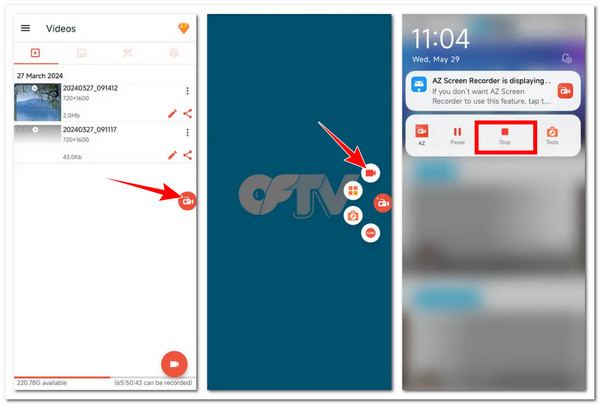
Kesimpulan
Ringkasnya, siaran ini menyerlahkan lima cara terbaik untuk menyaring merakam kandungan OnlyFans pada Windows, Mac, Android dan iPhone. Melalui cara ini, anda kini boleh menangkap kandungan kegemaran anda di OnlyFans dan menonton serta menyimpannya untuk kegunaan peribadi. Namun, antara lima cara itu, hanya profesional 4Easysoft Perakam Skrin boleh memberi anda perkhidmatan dan output rakaman skrin terbaik. Jadi, apa tunggu lagi? Lawati tapak web rasmi alat ini dan muat turunnya hari ini!
100% Selamat
100% Selamat


